
タチカワブラインドの縦型ブラインド「ラインドレープ」では、カラーコディネートをシミュレーションすることができます。2017年11月にリニューアルされて、シミュレーションできる生地の種類も全6種類に増え、デザインした製品の価格情報も確認できるようになりました。ますます便利になったラインドレープ「カラーコーディネートシステム」をご紹介します。
-
シミュレーション対応生地
「エブリ」「エブリ遮光」「マカロン」「ライフ」「デイズ」「クロス」の6種類がカラーコーディネートシミュレーションをすることができます。それぞれの生地の特徴は以下の通りです。
エブリ:豊富な50色から選べる、ざっくりとした織りが特徴の生地
エブリ遮光:エブリに遮光性(遮光1~2級)をプラスした生地
マカロン:お菓子のマカロンをイメージした全30色のキュートなカラーリングの生地
ライフ:全40色のシンプルでどんな空間にもマッチするプレーンな無地生地
デイズ:すっきりとしたテクスチャーでペールトーンのカラーが優しく使いやすい9色のラインナップ
クロス:全7色のざっくりとした織りと光沢感で落ち着いたカジュアルさが楽しめる生地

-
使い方
▼ラインドレープ カラーコーディネートシステム
http://www.blind.co.jp/products/color/ld/
※パソコンのモニターやプリンターの特性、設定により実際と色調や質感が異なって表現されることがあります。実物サンプルでのご確認もおすすめいたします。
【推奨環境】
動作保証OSブラウザ
■IE11以上
■GoogleChrome最新
■Firefox最新
■Safari最新(Mac及びiPad)
【注意点】
・同一柄の中で2色以上のスラットを選択できます。色数の制限はありません。
・異なる柄、異なるスラット幅との組み合わせはできません。
・レールジョイント仕様は、シミュレーションできません。
1.製品情報の選択
STEP1~4までの、「スラット幅の選択」「操作・納まり」「製品サイズの設定」「生地の種類」を選択します。このとき、“操作・納まり”と“生地の種類”は[詳細]をクリックすると詳しく紹介されています。また、“操作・納まり”の選択に応じて、STEP3“製品サイズの設定”に「製作可能サイズ」が表示されますので、参考にしてください。製品サイズの設定は、横幅は5mm単位、高さは10mm単位で指定できます。すべての入力が完了したら、画面右下の[この条件で確定]をクリックします。
参考:ブラインドの採寸方法・測り方 – 縦型ブラインド編
https://blind-mart.com/guide/352/
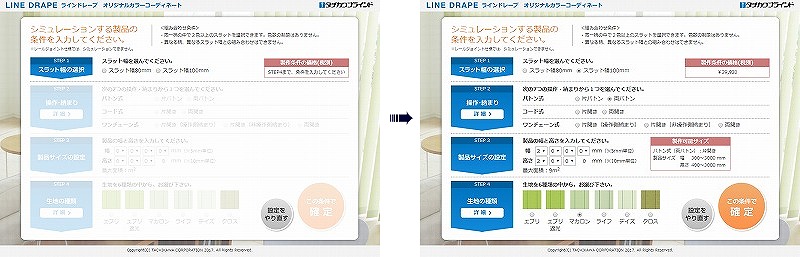
2.カラーの編集
スラットの色を設定します。[全選択][範囲選択][個別選択]と3パターンの指定方法から選んで、画面右側のカラーパレットから使いたい色をクリックして選びます。全選択は、カラーを選ぶと選んだ色が全部のスラットに着色されます。範囲選択は、まずカラーを選んで次にスラットの“始点”と“終点”をクリックすると、その範囲が着色されます。個別選択は、カラーを選んで着色したいスラットをクリックしていくと、選んだスラットだけ着色することができます。例えば、全選択でベースカラーを選んで、範囲選択や個別選択でポイントカラーをカラーリングするのもひとつの方法です。

3.全体イメージと使用カラーの確認
下のバー部分の[カラーパターン配列表]をクリックすると、仕上がりイメージと色別枚数表示が確認できます。まずは仕上がりイメージが表示されますので、画面左上の[仕上がりイメージ▼]のところをクリックすると[色別枚数表示]に切り替えることができます。この画面のスクリーンショット(画面キャプチャ)を撮りたいときは、右上の画面拡大ボタンで全画面表示にするときれいに撮ることができます。
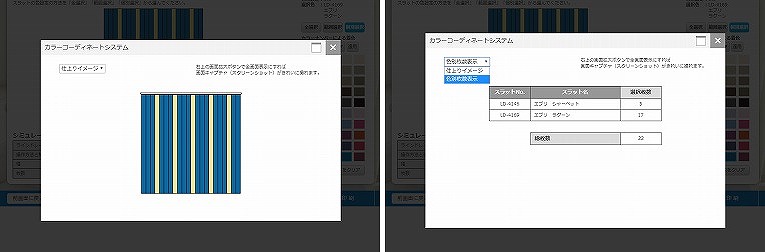
4.作成詳細を印刷
イメージが決まったら、下のバー部分の一番右[印刷]をクリックします。すると「仕上がりイメージ(印刷プレビュー)」が表示されます。次に下のバー部分で「製品手配書(印刷プレビュー)」に切り替えることができますので、ここでバランスウェイトの仕様や部品色、操作位置、取付け方法等、製品の詳細が決まっている場合は入力してください。全て決まっていなくても印刷することはできるので大丈夫です。ブラインド取扱店のスタッフと相談して決めるといいでしょう。
入力ができたら下のバー部分の[印刷]をクリックして印刷します。この用紙をブラインド取扱店に持って行くと注文がスムーズです。
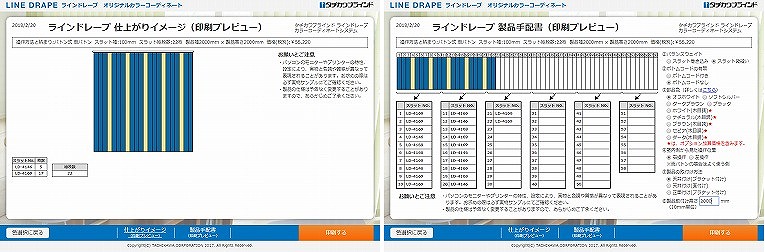
-
まとめ
縦型ブラインドのスラット1枚1枚の色を自由に選んで組み合わせて簡単にシミュレーションできる、タチカワブラインドのラインドレープ「カラーコーディネートシステム」はいかがでしたでしょうか?
部屋の印象を大きく左右する窓まわりの「色」。癒される色や元気になれる色など色の力を取り入れてみたり、好きな色を選んだり、たくさんのスラットで構成されているブラインドの特徴をうまく利用して、自分だけのオリジナルブラインドをつくってください。

